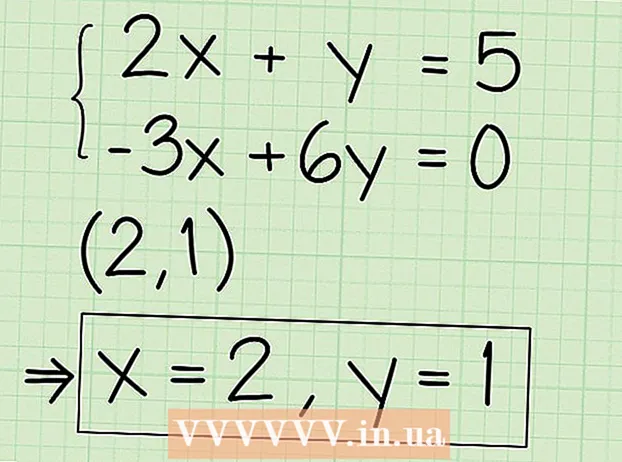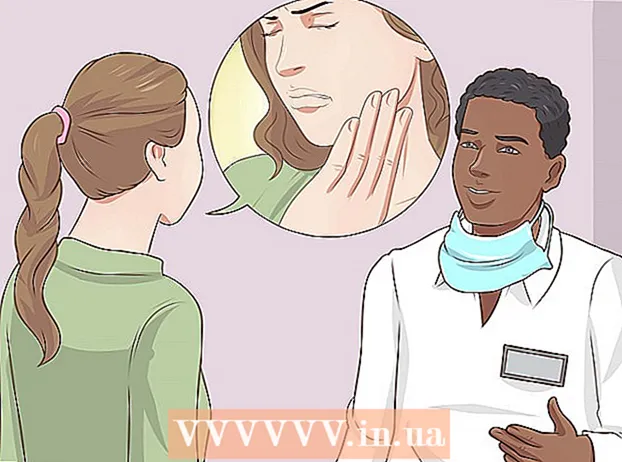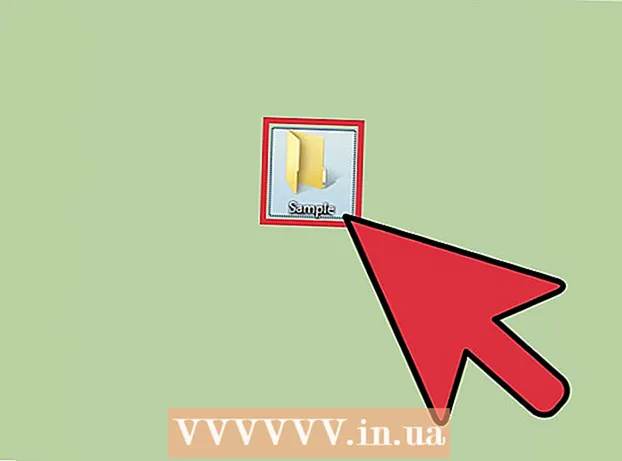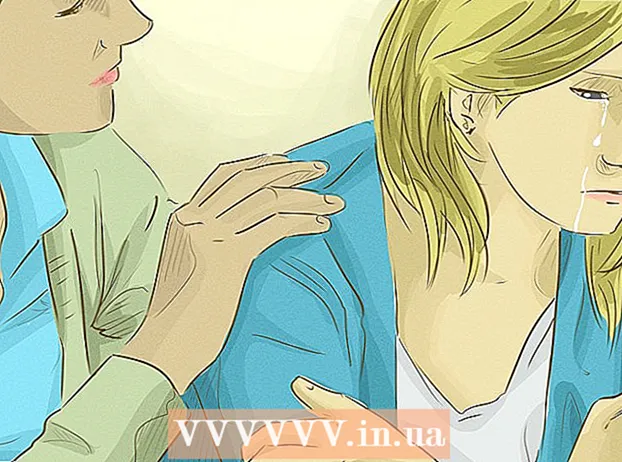Forfatter:
Joan Hall
Opprettelsesdato:
5 Februar 2021
Oppdater Dato:
28 Juni 2024

Innhold
- Trinn
- Del 1 av 4: Slik aktiverer du funksjonen for ekstern omstart
- Del 2 av 4: Slik tillater du ekstern omstart i brannmur
- Del 3 av 4: Hvordan finne datamaskinnavnet
- Del 4 av 4: Slik starter du datamaskinen på nytt ved hjelp av kommandolinjen
- Tips
- Advarsler
I denne artikkelen lærer du hvordan du starter en ekstern datamaskin på nytt fra en annen datamaskin på ett nettverk ved hjelp av Windows -kommandolinjen.Den eksterne datamaskinen kan ikke startes på nytt med kommandolinjen med mindre den er riktig konfigurert og ikke er koblet til det samme nettverket med en annen datamaskin.
Trinn
Del 1 av 4: Slik aktiverer du funksjonen for ekstern omstart
 1 Sett deg ned ved datamaskinen du vil starte på nytt (heretter kalt den eksterne datamaskinen). Gjør dette for å konfigurere datamaskinen til å utføre eksterne instruksjoner.
1 Sett deg ned ved datamaskinen du vil starte på nytt (heretter kalt den eksterne datamaskinen). Gjør dette for å konfigurere datamaskinen til å utføre eksterne instruksjoner.  2 Åpne startmenyen
2 Åpne startmenyen  . For å gjøre dette, klikk på Windows -logoen i nedre venstre hjørne av skjermen.
. For å gjøre dette, klikk på Windows -logoen i nedre venstre hjørne av skjermen.  3 Skriv i søkefeltet på startmenyen service. Dette vil finne Services -verktøyet.
3 Skriv i søkefeltet på startmenyen service. Dette vil finne Services -verktøyet.  4 Klikk på verktøyikonet Tjenester. Det ser ut som et tannhjul og vises øverst på Start -menyen. Vinduet Services -verktøy åpnes.
4 Klikk på verktøyikonet Tjenester. Det ser ut som et tannhjul og vises øverst på Start -menyen. Vinduet Services -verktøy åpnes. - Hvis du ikke ser ikonet, skriver du inn services.mscfor å få det til å vises.
 5 Rull ned og trykk på Eksternt register. Dette alternativet er i "Y" -delen i hovedvinduet. Hvis du klikker på alternativet Fjernregister, markeres det.
5 Rull ned og trykk på Eksternt register. Dette alternativet er i "Y" -delen i hovedvinduet. Hvis du klikker på alternativet Fjernregister, markeres det.  6 Klikk på ikonet Alternativer. Det ser ut som en grå firkant med en mappe under fanen Vis øverst i vinduet. Vinduet "Alternativer" åpnes.
6 Klikk på ikonet Alternativer. Det ser ut som en grå firkant med en mappe under fanen Vis øverst i vinduet. Vinduet "Alternativer" åpnes.  7 Åpne rullegardinmenyen Oppstartstype. Det er midt i vinduet.
7 Åpne rullegardinmenyen Oppstartstype. Det er midt i vinduet.  8 Vennligst velg Automatisk. Klikk "Automatisk" i rullegardinmenyen.
8 Vennligst velg Automatisk. Klikk "Automatisk" i rullegardinmenyen.  9 Klikk på OK. Denne knappen er nederst i vinduet. Dette vil aktivere funksjonen for ekstern omstart på datamaskinen din.
9 Klikk på OK. Denne knappen er nederst i vinduet. Dette vil aktivere funksjonen for ekstern omstart på datamaskinen din.
Del 2 av 4: Slik tillater du ekstern omstart i brannmur
 1 Åpne startmenyen
1 Åpne startmenyen  . Gjør dette på den eksterne datamaskinen (ikke på datamaskinen som kommandoen for omstart sendes fra).
. Gjør dette på den eksterne datamaskinen (ikke på datamaskinen som kommandoen for omstart sendes fra).  2 Skriv i søkefeltet på startmenyen brannmur. Dette vil finne Windows -brannmurprogrammet.
2 Skriv i søkefeltet på startmenyen brannmur. Dette vil finne Windows -brannmurprogrammet.  3 Klikk på programikonet Windows brannmur. Det ser ut som en murvegg med en globus. Du finner dette ikonet øverst på Start -menyen.
3 Klikk på programikonet Windows brannmur. Det ser ut som en murvegg med en globus. Du finner dette ikonet øverst på Start -menyen.  4 Klikk på La et program eller en komponent kjøre gjennom Windows -brannmur. Denne lenken er i øvre venstre hjørne av vinduet. En liste over alle programmer og tjenester åpnes.
4 Klikk på La et program eller en komponent kjøre gjennom Windows -brannmur. Denne lenken er i øvre venstre hjørne av vinduet. En liste over alle programmer og tjenester åpnes.  5 Klikk på Endre parametere. Det er i øvre høyre hjørne over listen over programmer. En liste over programmer åpnes.
5 Klikk på Endre parametere. Det er i øvre høyre hjørne over listen over programmer. En liste over programmer åpnes.  6 Rull ned og finn "Windows Management Instrumentation (WMI)". Du finner dette alternativet nederst på programlisten.
6 Rull ned og finn "Windows Management Instrumentation (WMI)". Du finner dette alternativet nederst på programlisten.  7 Merk av i boksen ved siden av Windows Management Instrumentation. Gjør det til venstre for det angitte alternativet.
7 Merk av i boksen ved siden av Windows Management Instrumentation. Gjør det til venstre for det angitte alternativet. - Hvis datamaskinene du jobber med er koblet til et offentlig nettverk, merker du av i avmerkingsboksen i kolonnen Offentlig til høyre for alternativet Windows Management Instrumentation.
 8 Klikk på OK. Denne knappen er nederst i vinduet. Nå vil ikke brannmuren blokkere ekstern tilgang til datamaskinen.
8 Klikk på OK. Denne knappen er nederst i vinduet. Nå vil ikke brannmuren blokkere ekstern tilgang til datamaskinen.
Del 3 av 4: Hvordan finne datamaskinnavnet
 1 Åpne startmenyen
1 Åpne startmenyen  . Gjør dette på den eksterne datamaskinen (ikke på datamaskinen som kommandoen for omstart sendes fra).
. Gjør dette på den eksterne datamaskinen (ikke på datamaskinen som kommandoen for omstart sendes fra).  2 Åpne File Explorer
2 Åpne File Explorer  . For å gjøre dette, klikk på det mappeformede ikonet i Start-menyen.
. For å gjøre dette, klikk på det mappeformede ikonet i Start-menyen.  3 Klikk på Denne datamaskinen. Det er et datamaskinformet ikon på venstre side av File Explorer-vinduet.
3 Klikk på Denne datamaskinen. Det er et datamaskinformet ikon på venstre side av File Explorer-vinduet.  4 Klikk på fanen Datamaskin. Det er øverst til venstre i vinduet. Verktøylinjen åpnes.
4 Klikk på fanen Datamaskin. Det er øverst til venstre i vinduet. Verktøylinjen åpnes.  5 Klikk på Parametere. Det er et rødt hakeikon på en hvit bakgrunn, som ligger på venstre side av verktøylinjen. Datamaskininnstillingene åpnes.
5 Klikk på Parametere. Det er et rødt hakeikon på en hvit bakgrunn, som ligger på venstre side av verktøylinjen. Datamaskininnstillingene åpnes.  6 Noter datamaskinnavnet. Du finner den i "Datamaskinnavn" -linjen i delen "Datamaskin, domene og arbeidsgruppenavn" på midten av siden.
6 Noter datamaskinnavnet. Du finner den i "Datamaskinnavn" -linjen i delen "Datamaskin, domene og arbeidsgruppenavn" på midten av siden. - Skriv ned datamaskinnavnet nøyaktig slik det vises på linjen.
Del 4 av 4: Slik starter du datamaskinen på nytt ved hjelp av kommandolinjen
 1 Sitt på en annen datamaskin. Den må være koblet til det samme nettverket som den eksterne datamaskinen. Logg på som administrator.
1 Sitt på en annen datamaskin. Den må være koblet til det samme nettverket som den eksterne datamaskinen. Logg på som administrator.  2 Åpne startmenyen
2 Åpne startmenyen  . For å gjøre dette, klikk på Windows -logoen i nedre venstre hjørne av skjermen.
. For å gjøre dette, klikk på Windows -logoen i nedre venstre hjørne av skjermen.  3 Skriv i søkefeltet på startmenyen kommandolinje. Dette vil finne kommandolinje -verktøyet.
3 Skriv i søkefeltet på startmenyen kommandolinje. Dette vil finne kommandolinje -verktøyet.  4 Klikk på kommandolinjeikonet
4 Klikk på kommandolinjeikonet  . Det er øverst på Start -menyen.
. Det er øverst på Start -menyen.  5 Tast inn nedleggelse / i ved ledeteksten, og trykk deretter Skriv inn. Et vindu åpnes der du kan starte den eksterne datamaskinen på nytt.
5 Tast inn nedleggelse / i ved ledeteksten, og trykk deretter Skriv inn. Et vindu åpnes der du kan starte den eksterne datamaskinen på nytt.  6 Klikk på Legg til. Det er på høyre side av vinduet. Et nytt vindu åpnes.
6 Klikk på Legg til. Det er på høyre side av vinduet. Et nytt vindu åpnes.  7 Skriv inn navnet på den eksterne datamaskinen. Gjør dette i den aktuelle tekstboksen.
7 Skriv inn navnet på den eksterne datamaskinen. Gjør dette i den aktuelle tekstboksen. - Hvis du ikke har funnet navnet på den eksterne datamaskinen ennå, gjør det nå (les forrige seksjon).
 8 Klikk på OK. Det er nær bunnen av vinduet.
8 Klikk på OK. Det er nær bunnen av vinduet.  9 Sørg for at alternativet Start på nytt er valgt. I delen "Velg ønsket handling for datamaskiner" åpner du rullegardinmenyen og velger alternativet "Start på nytt".
9 Sørg for at alternativet Start på nytt er valgt. I delen "Velg ønsket handling for datamaskiner" åpner du rullegardinmenyen og velger alternativet "Start på nytt". - Hvis det er nødvendig, merker du av for "Varsle brukere om denne handlingen" og velger hvor lenge advarselen skal vises på skjermen.
 10 klikk OK. Denne knappen er nederst i vinduet. Den eksterne datamaskinen starter på nytt når den angitte tiden har gått.
10 klikk OK. Denne knappen er nederst i vinduet. Den eksterne datamaskinen starter på nytt når den angitte tiden har gått.
Tips
- Hvis et tredjeparts antivirus eller brannmur er installert på den eksterne datamaskinen, må du deaktivere programmet for å kunne starte den eksterne datamaskinen på nytt.
Advarsler
- Ikke start datamaskinen på nytt med mindre du har tillatelse til det.